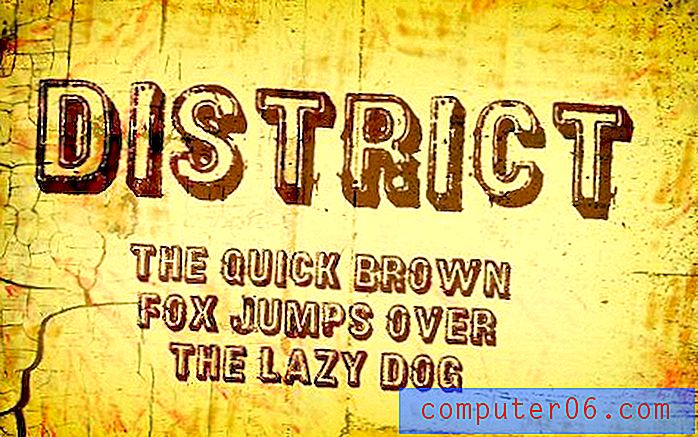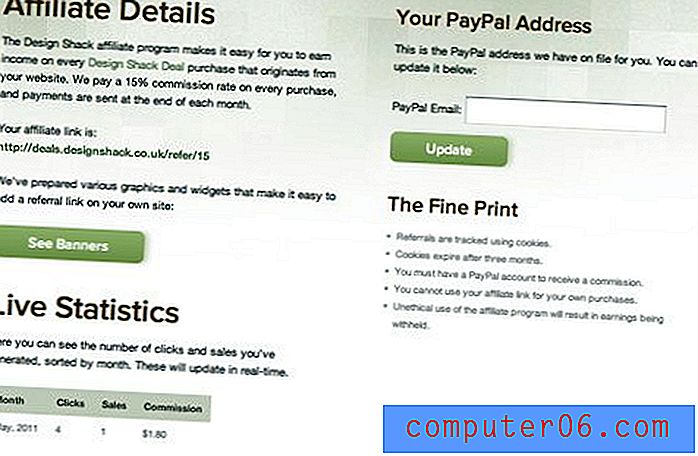Luminar vs. Lightroom
A escolha de um editor de fotos confiável e capaz é um dos aspectos mais importantes de um fluxo de trabalho de fotografia digital e é importante corrigi-lo da primeira vez. A maioria dos programas não funciona bem com os sistemas organizacionais e de edição, o que geralmente torna a troca de software um processo bastante doloroso. Portanto, antes de investir muito tempo classificando, etiquetando e categorizando suas imagens, você deseja garantir que está trabalhando com o melhor software disponível.
O Adobe Lightroom Classic CC é um nome meio complicado, mas é um excelente editor de fotos RAW completo com um conjunto sólido de ferramentas organizacionais. Muitos usuários tiveram problemas com o manuseio e a capacidade de resposta lentos, mas as atualizações recentes resolveram muitos desses problemas processuais. Ainda não é exatamente um demônio da velocidade, mas é uma escolha popular entre fotógrafos casuais e profissionais. O Lightroom Classic está disponível para Mac e Windows e você pode ler minha análise completa aqui.
O editor Luminar da Skylum costumava ser um programa somente para Mac, mas os últimos lançamentos também incluíram uma versão para Windows. Um desafiante ansioso pela coroa do melhor editor de fotos RAW, o Luminar possui uma sólida série de ferramentas de edição RAW, além de algumas opções exclusivas de edição com IA. A versão mais recente, Luminar 3, também inclui recursos organizacionais básicos para classificar sua biblioteca de fotos. Você pode ler minha resenha completa do Luminar aqui.
Nota: Parte do motivo pelo qual o Lightroom Classic CC tem um nome tão estranho é que a Adobe lançou uma versão renovada e baseada em nuvem do programa que adotou o nome mais simples. O Lightroom Classic CC é um aplicativo típico para desktop que é uma comparação muito mais próxima do Luminar. Você pode ler uma comparação mais profunda entre os dois Lightrooms aqui.
Ferramentas Organizacionais
Fotógrafos profissionais tiram um grande número de fotografias e, mesmo com a melhor estrutura de pastas possível, uma biblioteca de fotos pode rapidamente sair do controle. Como resultado, a maioria dos editores de fotos RAW agora inclui alguma forma de gerenciamento de ativos digitais (DAM) para permitir que você encontre rapidamente as imagens de que precisa, independentemente do tamanho da sua coleção.
O Lightroom oferece ferramentas organizacionais robustas no módulo Biblioteca do programa, permitindo definir classificações por estrelas, sinalizadores de seleção / rejeição, etiquetas coloridas e tags personalizadas. Você também pode filtrar toda a sua biblioteca com base em quase todas as características disponíveis nos metadados EXIF e IPTC, bem como em qualquer uma das classificações, sinalizadores, cores ou tags que você estabeleceu.

O Lightroom oferece um número impressionante de opções de filtragem para facilitar a localização das fotos que você está procurando
Você pode classificar suas imagens em coleções manualmente ou automaticamente em coleções inteligentes usando um conjunto de regras personalizáveis. Por exemplo, eu tenho uma Coleção inteligente para panoramas mesclados que inclui automaticamente qualquer imagem com um tamanho horizontal maior que 6000 px, mas você pode usar praticamente qualquer recurso de metadados para criá-los.
Se você usa um módulo GPS na sua câmera, também pode usar o módulo Mapa para plotar suas fotos em um mapa mundial, mas não tenho certeza se isso realmente tem muito valor além da novidade inicial. Para aqueles que fotografam muitos retratos, o Lightroom também pode filtrar com base no reconhecimento facial, embora eu não possa falar sobre a eficácia disso, pois nunca fotografo retratos.
As ferramentas de gerenciamento de bibliotecas da Luminar são bastante rudimentares em comparação. Você pode aplicar classificações por estrelas, bandeiras de seleção / rejeição e etiquetas coloridas, mas é isso. Você pode criar álbuns personalizados, mas eles precisam ser preenchidos manualmente, arrastando e soltando suas imagens, o que é um problema para grandes coleções. Existem alguns álbuns automáticos como 'Editado recentemente' e 'Adicionados recentemente', mas todos são codificados no Luminar e não oferecem opções de personalização.
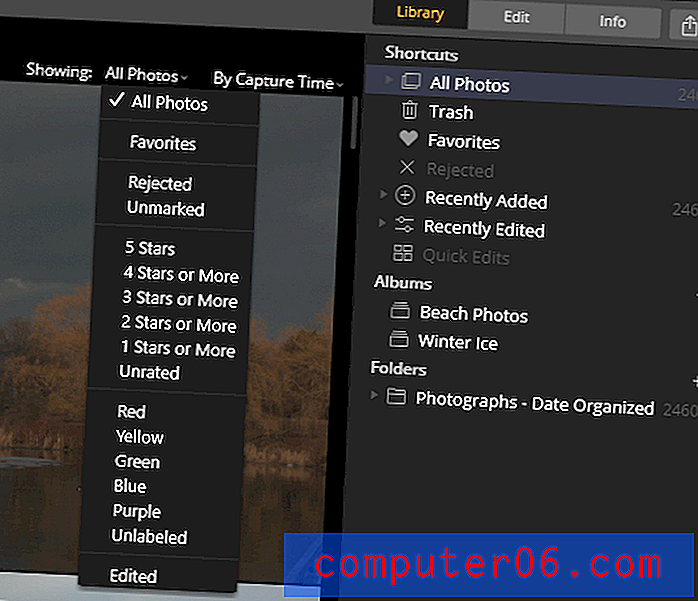
Durante meus testes, descobri que o processo de geração de miniaturas do Luminar poderia usar muita otimização, principalmente na versão do software para Windows. Ocasionalmente, enquanto navegava na minha biblioteca, simplesmente perdia a noção de onde estava no processo de geração, resultando em lacunas estranhas na exibição de miniaturas. O Lightroom pode ser lento quando se trata de gerar miniaturas, mas permite forçar o processo de geração de toda a biblioteca, enquanto o Luminar exige que você navegue por cada pasta para começar a criar miniaturas.
Vencedor : Lightroom, por uma milha do país. Para ser justo com o Luminar, o Skylum tem várias atualizações planejadas para estender sua funcionalidade nessa área, mas, como existe agora, nem chega perto do que o Lightroom oferece.
Conversão RAW e suporte para câmera
Ao trabalhar com imagens RAW, elas devem primeiro ser convertidas em dados de imagem RGB, e cada programa possui seu próprio método particular de lidar com esse processo. Embora seus dados de imagem RAW não sejam alterados, independentemente do programa usado para processá-lo, você não deseja gastar seu tempo realizando ajustes com os quais um mecanismo de conversão diferente lidaria automaticamente.
Obviamente, todos os fabricantes de câmeras também possuem seus próprios formatos RAW; portanto, é essencial garantir que o programa que você está considerando suporta sua câmera. Ambos suportam uma enorme lista de câmeras populares e afirmam fornecer atualizações regulares, expandindo a gama de câmeras suportadas.
A lista de câmeras suportadas do Luminar pode ser encontrada aqui.
A lista de câmeras suportadas do Lightroom está localizada aqui.
Para as câmeras mais populares, é possível aplicar perfis criados pelo fabricante que governam a conversão RAW. Eu uso o perfil Flat para o meu D7200, pois ele me dá muita flexibilidade em termos de personalização de tons em toda a imagem, mas o Skylum e a Adobe têm seus próprios perfis 'Padrão' se você não usar um dos seus padrões definidos pelo fabricante. opções
O padrão do Luminar tem um pouco mais de contraste do que o perfil do Adobe Standard, mas, na maioria das vezes, eles são praticamente indistinguíveis. Provavelmente você desejará compará-los diretamente, se isso for essencial para você, mas vale a pena notar que o Luminar oferece o perfil do Adobe Standard como uma opção - embora não tenha certeza se isso está disponível apenas porque tenho os produtos da Adobe instalados.
Vencedor : Empate.
Ferramentas de desenvolvimento RAW
Nota: Não vou fazer uma análise detalhada de todas as ferramentas disponíveis nos dois programas. Não temos espaço, por um lado, e é importante lembrar que o Luminar é voltado para um público mais casual, enquanto o Lightroom deseja atrair usuários profissionais. Muitos profissionais já estarão desligados por problemas mais fundamentais com o Luminar, portanto, pesquisar os detalhes ultrafinos de seus recursos de edição não servirá muito a propósito ainda.
Na maioria dos casos, ambos os programas têm ferramentas de ajuste de RAW perfeitamente capazes. Exposição, balanço de branco, realces e sombras, ajustes de cores e curvas de tom funcionam de maneira semelhante nos dois programas e produzem excelentes resultados.
Fotógrafos casuais apreciarão os recursos "alimentados por IA" do Luminar, o filtro Accent AI e o AI Sky Enhancer. O Sky Enhancer é um recurso útil que não vi em nenhum outro programa, usando o aprendizado de máquina para identificar as áreas do céu e aumentar o contraste somente nessa área sem afetar o restante da imagem (incluindo estruturas verticais que teriam que ser mascaradas no Lightroom).
Fotógrafos profissionais exigirão o grau de detalhes e controle de processo que o Lightroom oferece, embora muitos fotógrafos de belas artes prefiram um programa diferente e zombem de ambos. Realmente depende do que você exige do seu software.
Talvez as distinções mais sérias venham com o uso real das ferramentas de desenvolvimento. Não consegui travar o Lightroom mais de duas vezes nos anos em que o uso, mas consegui travar o Luminar várias vezes em apenas alguns dias ao aplicar edições básicas. Isso pode não ser muito importante para um usuário doméstico casual, mas se você estiver trabalhando em um prazo, simplesmente não poderá ter seu software travando continuamente. As melhores ferramentas do mundo são inúteis se você não puder usá-las.
Vencedor : Lightroom. O Luminar pode atrair fotógrafos casuais devido à sua facilidade de uso e funções automáticas, mas o Lightroom oferece muito mais controle e confiabilidade para os profissionais exigentes.
Ferramentas de retoque local
A gravação / estampagem de clones é provavelmente o recurso de edição local mais importante, permitindo remover rapidamente pontos de poeira e outros objetos indesejados da cena. Ambos os programas lidam com isso de maneira não destrutiva, o que significa que é possível editar sua imagem sem destruir ou substituir nenhum dado de imagem subjacente.
O Lightroom usa um sistema baseado em pontos para aplicar clonagem e recuperação, o que pode ser um pouco limitante quando se trata de ajustar suas áreas clonadas. Os pontos podem ser arrastados e soltos se você desejar alterar a área de origem do clone, mas se desejar ajustar o tamanho ou a forma da área, será necessário iniciar novamente. O Lightroom possui um prático modo de remoção de manchas que aplica temporariamente uma sobreposição de filtro à sua imagem de origem, tornando extremamente fácil identificar pequenas manchas de poeira que possam interferir na sua imagem.

O modo útil 'Visualizar pontos' do Lightroom, disponível ao usar a ferramenta Remoção de manchas
O Luminar lida com clonagem e recuperação em uma janela separada e aplica todos os seus ajustes como uma única edição. Isso tem a conseqüência infeliz de tornar praticamente impossível voltar e ajustar seus ajustes durante o estágio de clonagem, e o comando Desfazer não se aplica a pinceladas individuais, mas a todo o processo de clone e carimbo.

O clone e o carimbo são tratados separadamente das demais edições, por algum motivo
Obviamente, se você estiver fazendo retoques pesados em sua imagem, realmente deverá trabalhar em um editor dedicado como o Photoshop. Usando um programa especializado em edição de pixels baseada em camadas, é possível obter o melhor desempenho e edição não destrutiva em larga escala.
Vencedor : Lightroom.
Recursos extras
O Lightroom oferece vários recursos adicionais além da edição básica de imagens RAW, mesmo que realmente não precise da ajuda para vencer esta competição. Você pode mesclar fotos HDR, mesclar panoramas e até mesclar panoramas HDR, enquanto o Luminar não oferece nenhum desses recursos. Eles não criam resultados tão precisos quanto você pode obter com um programa dedicado a esses processos, mas ainda são muito bons se você deseja incorporá-los ao seu fluxo de trabalho ocasionalmente.
O Lightroom também oferece a funcionalidade de disparo amarrado, que permite conectar o computador à câmera e usar o Lightroom para controlar o processo real de disparo. Esse recurso ainda é relativamente novo no Lightroom, mas não está disponível de nenhuma forma no Luminar.
Essa categoria parece um pouco injusta para o Luminar devido ao amplo avanço que o Lightroom possui, mas não pode ser evitado. O Luminar tem uma vantagem teórica em uma área, mas na verdade é um pouco mais frustrante do que qualquer outra coisa: edição baseada em camadas. Em teoria, isso deve possibilitar a criação de composições digitais e obras de arte, mas, na prática, o processo é muito lento e mal projetado para ser de muita utilidade.
Surpreendentemente, o Luminar trabalha com vários plug-ins do Photoshop que estendem a funcionalidade, mas a maneira mais barata de obter o Lightroom é um pacote com o Photoshop, de modo que a vantagem é essencialmente negada.
Vencedor : Lightroom.
Desempenho Geral
Imagens de alta resolução podem levar muito tempo para serem processadas, embora muito disso dependa do computador que você usa para editar. Independentemente disso, tarefas como gerar miniaturas e aplicar edições básicas devem ser concluídas rapidamente em qualquer computador moderno.
O Lightroom era frequentemente chamado por ser frustrantemente lento em seus primeiros lançamentos, mas esses problemas foram amplamente superados nos últimos anos, graças às atualizações agressivas de otimização da Adobe. O suporte à aceleração de GPU também fez uma grande diferença, dependendo do modelo exato de placa discreta que você possui em sua máquina.
O Luminar se esforça bastante em algumas tarefas básicas, como geração de miniaturas, zoom para 100% e até mesmo ao alternar entre as seções Biblioteca e Editar do programa (que pode levar mais de 5 segundos). Pelo que pude aprender, o Luminar na verdade não usa GPUs discretas que você possa ter instalado, o que proporcionaria um enorme aumento de desempenho.
Também consegui travar o Luminar várias vezes ao executar edições básicas e de rotina, o que é bastante decepcionante. Eu notei durante o teste do Luminar que a versão para Mac parecia muito mais estável e responsiva que a versão para Windows, apesar do fato de as especificações do meu PC excederem muito as do meu Mac. Alguns usuários especularam que forçar o Luminar a usar a GPU integrada do seu computador em vez de uma GPU discreta produziria benefícios de desempenho, mas não consegui replicar esse sucesso.
Vencedor : Lightroom - pelo menos por enquanto. O Lightroom costumava ser bastante lento antes da Adobe se concentrar nas atualizações de desempenho, portanto, alguma otimização e a adição de suporte à GPU nivelariam o campo de jogo do Luminar, mas ainda não está pronto para o horário nobre.
Preço e valor
A principal diferença entre o Luminar e o Lightroom na área de preços é o modelo de compra. O Luminar está disponível como uma compra única, enquanto o Lightroom está disponível apenas com uma assinatura mensal da Creative Cloud. Se você parar de pagar a assinatura, seu acesso ao Lightroom será cortado.
O preço de compra único da Luminar é um preço muito razoável de US $ 69, enquanto a assinatura mais barata do Lightroom custa US $ 9, 99 por mês. Mas esse plano de assinatura também inclui a versão completa do Adobe Photoshop, que é o melhor editor baseado em pixel de nível profissional disponível atualmente.
Vencedor : Escolha pessoal. O Lightroom vence para mim porque eu uso o software Adobe na minha prática de design gráfico e fotografia, para que todo o custo do pacote Creative Cloud seja considerado uma despesa comercial e o modelo de assinatura não me incomode. Se você é um usuário doméstico casual que não deseja ser vinculado a uma assinatura, pode preferir fazer a compra única do Luminar.
O Veredicto Final
Como você provavelmente já concluiu a leitura desta resenha, o Lightroom é o vencedor dessa comparação por uma margem muito ampla. O Luminar tem um grande potencial, mas não é um programa tão maduro quanto o Lightroom, e as falhas regulares e a falta de capacidade de resposta o tiram da disputa por usuários sérios.
Para ser justo com o Luminar, a Skylum mapeou um ano de atualizações gratuitas que abordarão alguns dos maiores problemas com suas ferramentas de organização, mas isso ainda não será suficiente para alcançar os recursos oferecidos pelo Lightroom. Eu certamente espero que eles também melhorem a estabilidade e a capacidade de resposta, mas não mencionaram especificamente esses problemas no roteiro de atualização (que você pode ler aqui).
É claro que, se você está completamente confuso com o modelo de assinatura que a Adobe agora impõe aos seus clientes, o Luminar pode ser uma escolha melhor, mas há vários outros editores RAW disponíveis como compras únicas que você deve considerar antes de tomar sua decisão final.